Flutter
Flutter是一款由Google开发的开源移动应用程序开发框架,用于快速构建高质量、高性能的Android和iOS移动应用程序。Flutter使用Dart语言编写,并提供了一套丰富的组件和工具库,以支持快速、高效的应用程序开发。
Flutter的主要特点包括:
完美的移动端UI:Flutter提供了一套全新的移动端UI框架,可以为Android和iOS应用程序提供高质量、美观的用户界面。
热重载:Flutter支持热重载,可以快速地在应用程序中进行更改和测试,从而提高开发效率和速度。
自绘引擎:Flutter具有一个自绘引擎,可以在渲染层面上实现高性能和高度自定义的UI控件。
响应式框架:Flutter采用了响应式框架,使得应用程序可以根据用户的输入和设备状态进行动态响应和更新。
开源:Flutter是一款开源的框架,拥有庞大的社区和活跃的开发者,提供了许多有用的插件、工具和第三方库,以支持应用程序开发。
Flutter的开发模式类似于Web开发,它使用了一种称为Widgets的组件,可以快速构建应用程序的用户界面。Flutter还提供了许多有用的工具和插件,例如Flutter SDK、Flutter插件和Flutter DevTools等,可以帮助开发人员更加高效地进行开发和调试。
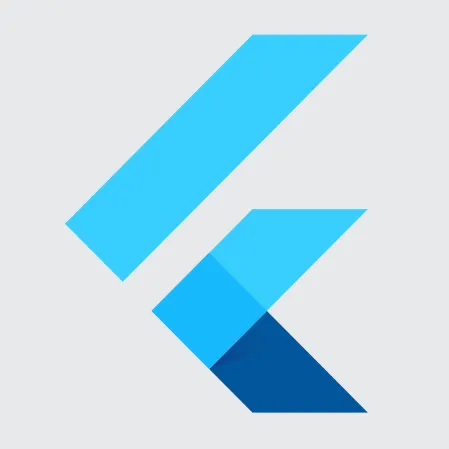
查看更多相关内容
如何在 Flutter 中实现自定义动画曲线?
在Flutter中实现自定义动画曲线可以通过以下几个步骤来完成:
### 1. 理解基础组件
Flutter中处理动画主要涉及这几个核心概念:
- **AnimationController**: 用于控制动画的时间和状态。
- **Tween**: 定义动画开始和结束的值。
- **Curve**: 定义动画的速度变化。
### 2. 使用内置曲线
Flutter提供了很多内置的曲线(Curves),如`Curves.linear`、`Curves.easeIn`等,这些可以直接用于简单的动画效果。
### 3. 创建自定义曲线
如果内置曲线不满足需求,可以通过继承`Curve`类来创建自己的动画曲线。
```dart
import 'package:flutter/animation.dart';
class MyCustomCurve extends Curve {
@override
double transform(double t) {
// 示例:一个简单的自定义三次方曲线
return t * t * t;
}
}
```
### 4. 应用自定义曲线
创建了自定义曲线后,可以在动画中使用它。
```dart
AnimationController controller = AnimationController(
duration: const Duration(seconds: 2),
vsync: this, // 这需要一个TickerProvider类型的参数
);
Animation<double> animation = Tween(begin: 0.0, end: 1.0).animate(
CurvedAnimation(
parent: controller,
curve: MyCustomCurve(),
),
);
// 使用addListener和setState来更新UI
animation.addListener(() {
setState(() {
// UI update
});
});
controller.forward();
```
### 5. 示例:使用自定义曲线实现动画
这里是一个完整的示例,展示如何在Flutter应用中使用自定义动画曲线。
```dart
import 'package:flutter/material.dart';
void main() => runApp(MyApp());
class MyApp extends StatelessWidget {
@override
Widget build(BuildContext context) {
return MaterialApp(
home: MyHomePage(),
);
}
}
class MyHomePage extends StatefulWidget {
@override
_MyHomePageState createState() => _MyHomePageState();
}
class _MyHomePageState extends State<MyHomePage> with SingleTickerProviderStateMixin {
AnimationController _controller;
Animation<double> _animation;
@override
void initState() {
super.initState();
_controller = AnimationController(
duration: const Duration(seconds: 2),
vsync: this,
);
_animation = Tween(begin: 0.0, end: 300.0).animate(
CurvedAnimation(
parent: _controller,
curve: MyCustomCurve(), // 使用自定义曲线
),
)..addListener(() {
setState(() {});
});
_controller.forward();
}
@override
Widget build(BuildContext context) {
return Scaffold(
body: Center(
child: Container(
height: _animation.value,
width: _animation.value,
color: Colors.blue,
),
),
);
}
@override
void dispose() {
_controller.dispose();
super.dispose();
}
}
class MyCustomCurve extends Curve {
@override
double transform(double t) {
return t * t * t;
}
}
```
在这个示例中,我们创建了一个简单的动画,其大小从0到300变化,动画曲线使用了我们自定义的三次方曲线效果。
### 总结
通过上述步骤,你可以在Flutter中实现自定义动画曲线,以满足特定的用户体验需求。自定义动画曲线可以让你的应用动画更具个性和趣味性。
前端 · 2024年8月6日 00:01
如何在 Flutter 中实现屏幕之间的自定义转换?
在Flutter中,实现屏幕之间的自定义转换主要涉及以下几个步骤:
### 1. 定义路由
首先,你需要为每个屏幕创建一个路由。你可以使用`MaterialPageRoute`、`CupertinoPageRoute`或者是自定义的`PageRouteBuilder`。
### 2. 自定义转换动画
利用Flutter的动画框架,你可以定义进入和退出的动画效果。 使用`PageRouteBuilder`时,你可以提供自定义的动画转换。例如:
```dart
var route = PageRouteBuilder(
pageBuilder: (context, animation, secondaryAnimation) => MyPage(),
transitionsBuilder: (context, animation, secondaryAnimation, child) {
var begin = Offset(1.0, 0.0);
var end = Offset.zero;
var curve = Curves.ease;
var tween = Tween(begin: begin, end: end).chain(CurveTween(curve: curve));
var offsetAnimation = animation.drive(tween);
return SlideTransition(
position: offsetAnimation,
child: child,
);
},
);
```
这段代码中,`SlideTransition` 将会使新的屏幕从右侧滑入。
### 3. 触发路由
通过`Navigator`来触发定义好的路由。
```dart
Navigator.of(context).push(route);
```
### 实例说明
比如说,如果你想从一个产品列表页跳转到产品详情页,并且希望有一个淡入淡出的效果,你可以这样做:
```dart
var route = PageRouteBuilder(
pageBuilder: (context, animation, secondaryAnimation) => ProductDetails(),
transitionsBuilder: (context, animation, secondaryAnimation, child) {
return FadeTransition(
opacity: animation,
child: child,
);
},
);
Navigator.of(context).push(route);
```
### 4. 注意事项
- 考虑动画的性能,确保动画流畅。
- 考虑用户体验,确保动画自然、合理。
- 测试在不同设备上的表现,确保兼容性。
通过这种方式,你可以为Flutter应用中的屏幕转换添加各种自定义动画,从而提高用户体验。
前端 · 2024年8月6日 00:01
描述一下如何使用 Flutter 动画 API 创建自定义动画
在 Flutter 中,动画的核心是 Animation 对象。Animation 对象本身是与视觉表现无关的;它仅仅表示动画的状态,比如动画的当前值和动画是否结束等。
### 1. Animation Controller
首先,自定义动画的核心是 `AnimationController`。这是一个特殊类型的 Animation,用于控制动画的时间。它可以产生一个在0到1之间的数字,代表动画的当前状态。
例如,如果我们想要创建一个简单的淡入动画,我们首先需要初始化一个 `AnimationController`:
```dart
AnimationController controller = AnimationController(
duration: const Duration(seconds: 2),
vsync: this, // 需要一个 TickerProvider 类型的 vsync
);
```
### 2. Tween
接下来,我们通常会使用 Tween 来定义动画的范围和数据类型。Tween 管理从输入范围到输出范围的映射。例如,如果我们想要一个透明度变化的动画,我们可以这样设置:
```dart
var opacityTween = Tween<double>(begin: 0.0, end: 1.0);
```
### 3. Animation
然后,我们将这个 tween 和前面的 controller 结合起来,创建一个 `Animation` 对象。这个对象才是我们会直接用于构建 widget 的动画。
```dart
Animation<double> animation = opacityTween.animate(controller);
```
### 4. 监听和构建
要让动画运行,我们需要在某个位置监听动画的更新,并且调用 `setState` 来重构动画相关的 widget。
```dart
controller.addListener(() {
setState(() {
// 这里可以添加动画的逻辑,每次 AnimationController 更新时都会调用
});
});
controller.forward(); // 开始动画
```
### 5. 使用 AnimatedBuilder
为了更高效的构建动画,我们通常会使用 `AnimatedBuilder` widget。`AnimatedBuilder` 可以自动监听动画的变化,并且只重建需要更新的 widget 部分。
```dart
AnimatedBuilder(
animation: animation,
builder: (context, child) {
return Opacity(
opacity: animation.value, // 使用 Animation 对象的当前值
child: child,
);
},
child: Text('Hello Flutter!'),
);
```
这样,我们就完成了一个简单的淡入动画。Flutter 的动画 API 非常强大,支持各种自定义和高级动画效果的构建。
### 结论
通过这个例子,你可以看到在 Flutter 中创建动画是多么直接和灵活。通过组合不同的动画控制器和 Tween,我们可以实现丰富多彩的动画效果。在实际的项目中,这使得我们能够提升应用的交互体验,使用户界面更加生动和友好。
前端 · 2024年8月6日 00:01
如何在 Flutter 中创建自定义小部件,这样做有什么好处?
在Flutter中创建自定义小部件是一个非常常见且有用的做法。自定义小部件可以让你创建重复利用的UI组件,提高开发效率,同时也可以让你构建独特的用户体验。下面,我将详细说明如何创建一个自定义小部件,并讨论这么做的好处。
### 创建自定义小部件的步骤
1. **定义一个新的类。** 你首先需要定义一个继承自`StatelessWidget`或`StatefulWidget`的新类。使用`StatelessWidget`适合那些不需要维持状态的简单小部件,如纯展示组件。如果你的小部件需要根据用户的互动或其他因素改变状态,则应选择`StatefulWidget`。
2. **重写`build`方法。** 在你的自定义小部件类中,重写`build`方法。这个方法应该返回一个`Widget`,通常是一个组合了其他更基础的Flutter内置小部件的布局。
3. **添加必要的参数。** 你可以在自定义小部件的构造函数中添加参数,这些参数可以用来定制小部件的外观和行为。例如,你可以添加一个颜色参数来改变小部件的主题。
### 示例
下面是一个简单的自定义小部件的例子,它是一个带文本和边框的按钮:
```dart
class CustomButton extends StatelessWidget {
final String label;
final VoidCallback onPress;
CustomButton({required this.label, required this.onPress});
@override
Widget build(BuildContext context) {
return ElevatedButton(
onPressed: onPress,
child: Text(label),
style: ButtonStyle(
backgroundColor: MaterialStateProperty.all(Colors.blue),
padding: MaterialStateProperty.all(EdgeInsets.all(20)),
textStyle: MaterialStateProperty.all(
TextStyle(fontSize: 18),
),
),
);
}
}
```
### 自定义小部件的好处
1. **复用性**:一旦你创建了一个自定义小部件,你可以在多个地方复用这个小部件,无需重复编写相同的代码。这不仅节省了时间,也让代码更加整洁。
2. **一致性**:通过使用自定义小部件,可以确保应用中相似的UI元素保持一致的外观和行为。这对于用户体验和品牌形象都是非常重要的。
3. **易于维护**:当需要修改UI时,你只需更改自定义小部件的代码,而不必在多个地方进行修改。这使得维护和更新变得更加容易。
4. **封装性**:自定义小部件封装了其内部实现的复杂性,对外界提供简单的接口。这使得它们更容易被理解和使用,同时也隐藏了实现细节,降低了错误发生的风险。
通过这种方式,Flutter的自定义小部件提供了极大的灵活性和强大的功能,使得开发高质量的移动应用成为可能。
前端 · 2024年8月6日 00:00
如何使用 Flutter 的手势识别系统来检测用户输入?
在Flutter中,检测用户的手势输入是通过一个强大而灵活的手势识别系统来实现的。这个系统基于一系列特定的Widget和类来处理各种手势,比如点击、拖动、滑动等。以下是如何使用Flutter的手势识别系统的几个关键步骤和示例:
### 1. 使用 GestureDetector Widget
`GestureDetector`是一个非常有用的Widget,它可以包裹任何其他Widget,来检测和响应特定的手势事件。例如,如果我们想要检测用户的单击事件,我们可以这样做:
```dart
GestureDetector(
onTap: () {
print('用户已点击!');
},
child: Container(
color: Colors.blue,
width: 100,
height: 100,
),
)
```
在上面的例子中,当用户点击这个蓝色的容器时,控制台会输出“用户已点击!”。`GestureDetector`同时支持多种手势,例如双击(`onDoubleTap`)、长按(`onLongPress`)等。
### 2. 使用 InkWell Widget
`InkWell`是另一个用于手势检测的Widget,它不仅可以检测手势,还可以显示水波纹效果,这在Material Design中非常常见。例如:
```dart
InkWell(
onTap: () {
print('用户已点击!');
},
child: Container(
color: Colors.red,
width: 100,
height: 100,
),
)
```
与`GestureDetector`类似,当用户点击这个红色容器时,会触发`onTap`事件,并在控制台输出“用户已点击!”。同时,用户还会看到一个从点击点扩散的水波纹效果。
### 3. 使用自定义手势识别器
如果需要更复杂的手势处理,Flutter还提供了一些专门的手势识别器类,如`PanGestureRecognizer`、`ScaleGestureRecognizer`等。这些识别器可以直接在Widget树中独立使用。例如,使用`PanGestureRecognizer`来识别拖动手势:
```dart
class MyDraggableBox extends StatefulWidget {
@override
_MyDraggableBoxState createState() => _MyDraggableBoxState();
}
class _MyDraggableBoxState extends State<MyDraggableBox> {
Offset position = Offset.zero; // 初始位置
@override
Widget build(BuildContext context) {
return GestureDetector(
onPanUpdate: (details) {
setState(() {
position += details.delta; // 更新位置
});
},
child: Container(
color: Colors.green,
width: 100,
height: 100,
transform: Matrix4.translationValues(position.dx, position.dy, 0.0),
),
);
}
}
```
在这个例子中,用户可以拖动一个绿色的方框,方框会根据用户的拖动而移动。
### 小结
通过使用Flutter中的`GestureDetector`、`InkWell`或是具体的手势识别器类,我们可以灵活地检测和响应用户的各种手势输入。这对于创建交互丰富的用户界面非常有帮助。
前端 · 2024年8月6日 00:00
Flutter 与 React:哪个更好?
当我们讨论Flutter与React Native(这里我假设您指的是React Native,因为它与Flutter都是用于构建移动应用的框架)之间的比较时,答案往往取决于具体的项目需求、团队的技术栈以及预期的应用性能等因素。以下是分析这两个框架优势和劣势的一些关键点:
### 1. **性能**
**Flutter:**
Flutter 使用Dart语言,它被编译为ARM或x86本机代码,这意味着它在执行时可以达到接近本机应用的性能。此外,Flutter有一个独特的特性,即“热重载”,允许开发人员在不重新启动应用的情况下动态更新界面。
**React Native:**
React Native 使用JavaScript来与本地平台通信,这种桥接方式可能导致性能不如Flutter。尽管如此,React Native的性能对于许多应用来说已经足够快,尤其是对于那些UI不复杂的应用。
### 2. **开发体验**
**Flutter:**
Flutter的学习曲线可能比React Native陡峭,因为Dart不如JavaScript流行。但是,由于Flutter提供了大量的内置组件和库,这可以极大地加速开发过程。
**React Native:**
React Native允许开发者使用JavaScript,这是一种广泛使用的语言,因此对于已经熟悉JavaScript和React的开发者来说,学习React Native会更容易一些。此外,它允许开发者利用React的生态系统,包括许多现成的组件和库。
### 3. **社区和支持**
**Flutter:**
Flutter是由Google开发和支持的,尽管它比React Native更新,但已经建立了一个非常活跃和快速增长的社区。Google也在积极地开发新特性和改进。
**React Native:**
React Native由Facebook支持,有一个非常成熟和广泛的社区。在遇到问题时,可以很容易地找到解决方案或者有经验的开发者提供帮助。
### 4. **可用性和适应性**
**Flutter:**
Flutter允许一套代码在iOS和Android上运行,同时保持高性能。Flutter也在逐步扩展到桌面和Web应用。
**React Native:**
React Native同样提供了跨平台开发的能力,但是有时候可能需要为特定平台编写特定代码来优化性能或实现特定功能。
### 总结:
选择Flutter还是React Native很大程度上取决于你的团队技能、项目需求和期望的应用性能。如果项目需求包括高性能和复杂的UI,Flutter可能是更好的选择。如果团队已经熟悉JavaScript和React,且项目较为简单,React Native可能更合适。
### 实例:
在我之前的项目中,我们需要开发一个高度动态的电商应用,其中包括复杂的动画和过渡效果。考虑到这些需求,我们选择了Flutter,因为它的性能优势和丰富的UI组件能够帮助我们更容易地实现这些效果。最终的应用运行非常流畅,客户和用户都非常满意。
前端 · 2024年8月6日 00:00
Flutter 中 WidgetsApp 和 MaterialApp 之间的区别是什么?
Flutter 的 `WidgetsApp` 和 `MaterialApp` 都是用于构建应用的框架,但它们之间存在一些关键的区别。以下是这两者之间的主要区别:
1. **目标用户群体和设计风格**:
- `MaterialApp`:专为遵循 Material Design guidelines 设计的应用程序。它提供了一系列预先构建的 Widgets,如 `Scaffold`, `AppBar`, `Drawer` 等,这些都是 Material Design 风格的组件。
- `WidgetsApp`:更为基础和通用,没有绑定任何特定的设计风格。它提供了创建应用程序的最基本的功能,允许开发者自由选择或定义设计风格。
2. **内置功能和组件**:
- `MaterialApp`:内置了许多功能,如导航路由(Navigator)、主题(Themes)、本地化支持(Localization)等,这些都是为了支持 Material Design 的各种特性和规范。
- `WidgetsApp`:相比之下,`WidgetsApp` 提供的功能更为基础,主要包括一些最核心的功能,如基础路由处理和文本方向等。它不提供高级的 Material-specific 功能,比如主题或内置的导航逻辑。
3. **使用场景**:
- 如果你的应用需要符合 Material Design 规范,或者你需要使用那些专门为 Material Design 设计的组件和功能,那么 `MaterialApp` 是更合适的选择。
- 如果你需要更大的灵活性,或者想要创建一个不依赖于 Material Design 的应用程序,`WidgetsApp` 可能是一个更好的基础。这适用于那些需要完全自定义用户界面设计的场景。
### 示例:
假设我们正在开发一个需要严格遵循 Material Design 规范的电商应用,我们将选择使用 `MaterialApp`,因为它直接提供了许多实用的组件,如 `Scaffold` 和 `AppBar`,这些组件将帮助我们快速构建标准的页面结构,而且还能轻松实现主题和颜色的统一管理。
```dart
MaterialApp(
title: '电商平台',
theme: ThemeData(
primarySwatch: Colors.blue,
visualDensity: VisualDensity.adaptivePlatformDensity,
),
home: MyHomePage(),
);
```
在另一种场景中,如果我们要开发一个展示艺术品的应用,需要非常独特和定制化的用户界面,那么选择 `WidgetsApp` 可能更合适。这样我们可以从头开始构建每一个细节,完全控制应用的外观和行为。
```dart
WidgetsApp(
color: Colors.blue,
onGenerateRoute: (settings) {
// Handle routing
},
pageBuilder: (context, animation, secondaryAnimation) => MyCustomPage(),
);
```
总结来说,选择 `MaterialApp` 或 `WidgetsApp` 主要取决于你的设计需求和应用的目标用户群体。如果你需要快速开发且遵循 Material Design,`MaterialApp` 提供了方便快捷的解决方案;而如果你需要更高的自由度和定制化,`WidgetsApp` 则提供了更广泛的可能性。
前端 · 2024年8月6日 00:00
详细说明 Flutter Activity 的作用
Flutter Activity 是 Android 平台上 Flutter 应用的一个关键组件,它继承自 `android.app.Activity`。Flutter Activity 的主要作用是作为 Flutter UI 和 Android 系统之间的桥梁,负责初始化 Flutter 引擎并加载 Flutter 的 Dart 代码,从而将 Flutter 应用呈现在 Android 设备上。
### Flutter Activity 的主要职责包括:
1. **初始化 Flutter 引擎:**
- 当 Flutter Activity 被创建时,它会初始化一个 FlutterEngine 实例。这个引擎负责运行 Flutter 的 Dart 代码,包括 Dart 的运行时和 Flutter 的框架。
- 例子:在 `onCreate` 方法中,通过 `FlutterEngine` 类创建一个新的实例,加载并启动 Dart 的执行。
2. **加载和显示 Flutter UI:**
- Flutter Activity 使用一个 `FlutterView` 来显示 Flutter 构建的界面。`FlutterView` 是一个 `View` ,它内部与 Flutter 引擎交互,渲染 Flutter 的界面。
- 例子:在 Flutter Activity 中,将 `FlutterView` 作为主视图(content view)设置,确保用户界面的 Dart 代码能被正确加载并显示。
3. **事件传递和生命周期管理:**
- Flutter Activity 负责将 Android 的生命周期事件,如 `onPause`, `onResume`, 传递给 Flutter 引擎,确保 Flutter 应用可以正确响应生命周期变化。
- 同时,它也处理来自 Android 系统的输入事件(如触摸事件)并传递给 Flutter 引擎,以便 Dart 代码可以处理这些用户交互。
- 例子:在 `onResume` 方法中调用 Flutter 引擎的相应方法,让 Flutter 知道应用已经回到前台。
4. **插件和平台交互:**
- Flutter Activity 提供了一个平台,通过它 Flutter 应用可以与 Android 原生代码进行交互。这是通过平台通道(platform channels)实现的,允许发送和接收消息。
- 例子:如果 Flutter 应用需要获取设备的电池电量,可以通过在 Flutter Activity 中实现一个 `MethodChannel` 来调用 Android 原生代码获取电量信息,并将结果返回给 Dart 端。
5. **资源管理:**
- Flutter Activity 管理与应用相关的资源,例如图标、字体和媒体文件。
- 例子:在应用中使用 Android Studio 的 Asset 管理器配置资源,确保它们可以在 Flutter Activity 中正确加载。
总之,Flutter Activity 是通过提供一个高效的桥梁,将 Flutter 的强大功能和 Android 平台的特性结合起来,为开发者提供了在 Android 上构建高性能、高质量应用的能力。
前端 · 2024年8月5日 23:59
Can you state some difference between runApp() and main()?
In Flutter, both `runApp()` and `main()` play crucial roles, but they serve different purposes. Here’s a detailed comparison:
### main()
1. **Purpose**: The `main()` function acts as the starting point of any Dart program. In the context of a Flutter application, it is the entry point from where the execution starts.
2. **Usage**: It is a top-level function where you typically set up configuration, initialization, and call `runApp()`.
3. **Flexibility**: Inside `main()`, developers can perform operations before the Flutter app starts. For example, initializing data, setting up dependency injection, or configuring app settings before the actual UI is rendered.
4. **Example**: In a simple Flutter app, `main()` might look like this:
```dart
void main() {
runApp(MyApp());
}
```
In a more complex app, you might have initialization logic:
```dart
void main() async {
WidgetsFlutterBinding.ensureInitialized();
await Firebase.initializeApp();
runApp(MyApp());
}
```
### runApp()
1. **Purpose**: The `runApp()` function takes a given Widget and makes it the root of the widget tree. In essence, it boots the Flutter app by inflating the widget and attaching it to the screen.
2. **Usage**: It is specifically used within the `main()` or similar functions to define which widget should be used as the entry point of the app's view hierarchy.
3. **Flexibility**: `runApp()` itself is quite straightforward—it simply initializes the app's display. All configurations and preliminary operations should be done prior in `main()` or similar areas.
4. **Example**: The `runApp()` function is generally passed the top-level widget that spans the entire app:
```dart
runApp(MyApp());
```
where `MyApp` could be a stateful or stateless widget encompassing the structure of your UI.
### Summary
While `main()` is the general entry point for execution and can contain any Dart code, `runApp()` is specific to Flutter, used for initializing the app's UI by providing a root widget. Without `runApp()`, a Flutter app cannot render its UI, whereas without `main()`, there wouldn't be a clean starting point for execution. They work together to bootstrap a Flutter application effectively.
前端 · 2024年7月4日 01:23
如何在 Flutter 中实现屏幕之间的自定义转换?
在 Flutter 中实现屏幕之间的自定义转换可以通过多种方式进行,这里我将通过一个简单的例子来说明如何使用 `PageRouteBuilder` 来创建自定义页面转换效果。
首先,让我们从基本的 Flutter 页面转换开始。通常,当我们需要在 Flutter 应用中从一个屏幕(或页面)导航到另一个屏幕时,我们会使用 `Navigator.push` 方法。默认情况下,这会产生一个直接的页面推入效果,但如果我们想要自定义这种效果,我们可以使用 `PageRouteBuilder`。
以下是一个示例,展示了如何使用 `PageRouteBuilder` 创建一个缩放和淡入效果的页面转换:
```dart
import 'package:flutter/material.dart';
void main() {
runApp(MaterialApp(
home: FirstPage(),
));
}
class FirstPage extends StatelessWidget {
@override
Widget build(BuildContext context) {
return Scaffold(
appBar: AppBar(title: Text('第一页')),
body: Center(
child: ElevatedButton(
child: Text('打开第二页'),
onPressed: () {
Navigator.push(context, PageRouteBuilder(
pageBuilder: (context, animation, secondaryAnimation) => SecondPage(),
transitionsBuilder: (context, animation, secondaryAnimation, child) {
var begin = 0.0;
var end = 1.0;
var curve = Curves.ease;
var tween = Tween(begin: begin, end: end).chain(CurveTween(curve: curve));
var opacityAnimation = animation.drive(tween);
return FadeTransition(
opacity: opacityAnimation,
child: ScaleTransition(
scale: tween,
child: child,
),
);
},
transitionDuration: Duration(milliseconds: 500),
));
},
),
),
);
}
}
class SecondPage extends StatelessWidget {
@override
Widget build(BuildContext context) {
return Scaffold(
appBar: AppBar(title: Text('第二页')),
body: Center(
child: Text('欢迎来到第二页!'),
),
);
}
}
```
在这个例子中,当用户点击第一页中的按钮时,我们创建了一个 `PageRouteBuilder`。`pageBuilder` 参数负责提供要导航到的新页面(在这里是 `SecondPage`)。而 `transitionsBuilder` 参数则定义了转换效果,我们使用了 `FadeTransition` 和 `ScaleTransition` 来组合淡入和缩放效果。
通过 `animation.drive(tween)`,我们控制了动画的具体行为,其中 `tween` 定义了开始和结束的状态,`CurveTween` 增加了动画的缓动效果。最终,通过修改 `transitionDuration` 参数,我们可以控制转换的持续时间。
这样,我们就能在 Flutter 应用中实现一个简单而又美观的自定义屏幕转换效果。
前端 · 2024年7月4日 01:22